As traduções são geradas por tradução automática. Em caso de conflito entre o conteúdo da tradução e da versão original em inglês, a versão em inglês prevalecerá.
Transfira arquivos para computadores virtuais do Lightsail for Research usando o Secure Copy
Você pode transferir arquivos do seu computador local para um computador virtual no Amazon Lightsail for Research usando o Secure Copy (SCP). Com esse processo, você pode transferir vários arquivos ou diretórios inteiros ao mesmo tempo.
nota
Você também pode estabelecer uma conexão de protocolo de exibição remota com seu computador virtual usando o cliente Amazon DCV baseado em navegador disponível no console do Lightsail for Research. Com o cliente Amazon DCV, você pode transferir rapidamente arquivos individuais. Para obter mais informações, consulte Acesse o sistema operacional do seu computador virtual Lightsail for Research.
Concluir os pré-requisitos do .
Conclua os seguintes pré-requisitos antes de começar.
-
Crie um computador virtual no Lightsail for Research. Para obter mais informações, consulte Crie um computador virtual Lightsail for Research.
-
Verifique se o computador virtual ao qual você deseja se conectar está em execução. Além disso, anote o nome do computador virtual e a AWS região na qual ele foi criado. Você precisará dessas informações mais tarde neste processo. Para obter mais informações, consulte Veja os detalhes do computador virtual Lightsail for Research.
-
Baixe e instale o AWS Command Line Interface (AWS CLI). Para obter mais informações, consulte Instalar ou atualizar a versão mais recente da AWS CLI no AWS Command Line Interface Guia do usuário da Versão 2.
-
Configure o AWS CLI para acessar seu Conta da AWS. Para obter mais informações, consulte Conceitos básicos de configuração da no AWS Command Line Interface Guia do usuário da Versão 2.
-
Faça download e instale o jq. É um processador JSON de linha de comando leve e flexível usado nos procedimentos a seguir para extrair detalhes do par de chaves. Para obter mais informações sobre como baixar e instalar o jq, consulte Baixar o jq no site
do jq. -
Certifique-se de que a porta 22 esteja aberta no computador virtual ao qual você deseja se conectar. Essa é a porta padrão usada para SSH. É aberto por padrão Mas se você o fechou, deverá reabri-lo antes de continuar. Para obter mais informações, consulte Gerencie portas de firewall para computadores virtuais do Lightsail for Research.
-
Obtenha o par de chaves padrão (DKP) do Lightsail para seu computador virtual. Para obter mais informações, consulte Crie um computador virtual Lightsail for Research.
Conecte-se a um computador virtual usando SCP
Conclua um dos procedimentos a seguir para se conectar ao seu computador virtual no Lightsail for Research usando o SCP.
Esse procedimento se aplica a você se o computador local usa um sistema operacional Windows. Esse procedimento usa o get-instance AWS CLI
comando para obter o nome de usuário e o endereço IP público da instância à qual você quer se conectar. Para obter mais informações, consulte obtenha-instâncias na Referência de comandos da AWS CLI .
Importante
Certifique-se de obter o par de chaves padrão (DKP) do Lightsail para o computador virtual ao qual você está tentando se conectar antes de iniciar esse procedimento. Para obter mais informações, consulte Obtenha um par de chaves para um computador virtual Lightsail for Research. Esse procedimento gera a chave privada do Lightsail DKP em dkp_rsa um arquivo usado em um dos comandos a seguir.
-
Abra a janela Command Prompt (Prompt de comando).
-
Digite o comando a seguir para exibir o endereço IP público e o nome de usuário do seu computador virtual. No comando,
region-codeus-east-2. Substituacomputer-nameaws lightsail get-instance --regionregion-code--instance-namecomputer-name| jq -r ".instance.username" & aws lightsail get-instance --regionregion-code--instance-namecomputer-name| jq -r ".instance.publicIpAddress"Exemplo
aws lightsail get-instance --regionus-east-2--instance-nameMyJupyterComputer| jq -r ".instance.username" & aws lightsail get-instance --regionus-east-2--instance-nameMyJupyterComputer| jq -r ".instance.publicIpAddress"A resposta exibirá o nome de usuário e endereço IP público do computador virtual conforme mostrado no exemplo a seguir. Anote esses valores, pois você precisará deles na etapa seguinte deste procedimento.

-
Digite o seguinte comando para estabelecer uma conexão SCP com seu computador virtual e transferir arquivos para ele.
scp -i dkp_rsa -r "source-folder"user-name@public-ip-address:destination-directoryNo comando, substitua:
-
source-folder -
user-nameubuntu). -
public-ip-address -
destination-directory
O exemplo a seguir copia todos os arquivos da
C:\Filespasta no computador local para o/home/lightsail-user/Uploads/diretório no computador virtual remoto.scp -i dkp_rsa -r "C:\Files"ubuntu@192.0.2.0:/home/lightsail-user/Uploads/Você verá um resultado semelhante ao seguinte exemplo. Ele mostra cada arquivo que foi transferido da pasta de origem para o diretório de destino. Agora você deve conseguir acessar esses arquivos em seu computador virtual.
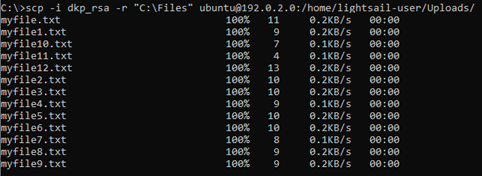
-
Este procedimento se aplica a você se o seu computador local estiver utilizando um sistema operacional Linux, Unix ou macOS. Esse procedimento usa o get-instance AWS CLI comando para obter o nome de usuário e o endereço IP público da instância à qual você quer se conectar. Para obter mais informações, consulte obtenha-instâncias na Referência de comandos da AWS CLI .
Importante
Certifique-se de obter o par de chaves padrão (DKP) do Lightsail para o computador virtual ao qual você está tentando se conectar antes de iniciar esse procedimento. Para obter mais informações, consulte Obtenha um par de chaves para um computador virtual Lightsail for Research. Esse procedimento gera a chave privada do Lightsail DKP em dkp_rsa um arquivo usado em um dos comandos a seguir.
-
Abra uma janela do Terminal.
-
Digite o comando a seguir para exibir o endereço IP público e o nome de usuário do seu computador virtual. No comando,
region-codeus-east-2. Substituacomputer-nameaws lightsail get-instance --regionregion-code--instance-namecomputer-name| jq -r '.instance.username' & aws lightsail get-instance --regionregion-code--instance-namecomputer-name| jq -r '.instance.publicIpAddress'Exemplo
aws lightsail get-instance --regionus-east-2--instance-nameMyJupyterComputer| jq -r '.instance.username' & aws lightsail get-instance --regionus-east-2--instance-nameMyJupyterComputer| jq -r '.instance.publicIpAddress'A resposta exibirá o nome de usuário e endereço IP público do computador virtual conforme mostrado no exemplo a seguir. Anote esses valores, pois você precisará deles na etapa seguinte deste procedimento.

-
Digite o seguinte comando para estabelecer uma conexão SCP com seu computador virtual e transferir arquivos para ele.
scp -i dkp_rsa -r 'source-folder'user-name@public-ip-address:destination-directoryNo comando, substitua:
-
source-folder -
user-nameubuntu). -
public-ip-address -
destination-directory
O exemplo a seguir copia todos os arquivos da
C:\Filespasta no computador local para o/home/lightsail-user/Uploads/diretório no computador virtual remoto.scp -i dkp_rsa -r 'Files'ubuntu@192.0.2.0:/home/lightsail-user/Uploads/Você verá um resultado semelhante ao seguinte exemplo. Ele mostra cada arquivo que foi transferido da pasta de origem para o diretório de destino. Agora você deve conseguir acessar esses arquivos em seu computador virtual.
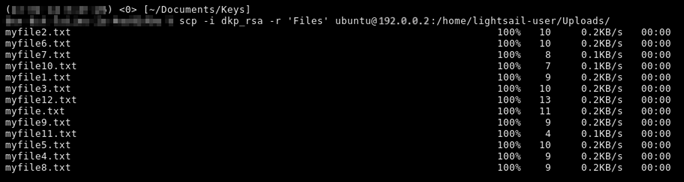
-